Chế độ StandBy iPhone biến iPhone trở thành đồng hồ thông minh, xem bất kỳ nội dung nào trên màn hình mà bạn muốn. Chúng ta có thể thêm widget vào StandBy iPhone để thuận tiện theo dõi khi sạc, chẳng hạn thêm widget Apple Music vào StandBy iPhone. Khi thêm widget Apple Music vào StandBy iPhone, bạn có thể nghe nhạc hoặc theo dõi bảng xếp hạng. Bài viết dưới đây sẽ hướng dẫn thêm widget Apple Music vào StandBy iPhone.
Hướng dẫn thêm widget Apple Music vào StandBy iPhone
Bước 1:
Sau khi đưa iPhone vào chế độ StandBy, chúng ta nhấn và giữ vào màn hình để tiến hành điều chỉnh.

Bước 2:
Tiếp đến bạn nhấn vào biểu tượng dấu cộng ở góc trái trên cùng màn hình để điều chỉnh.
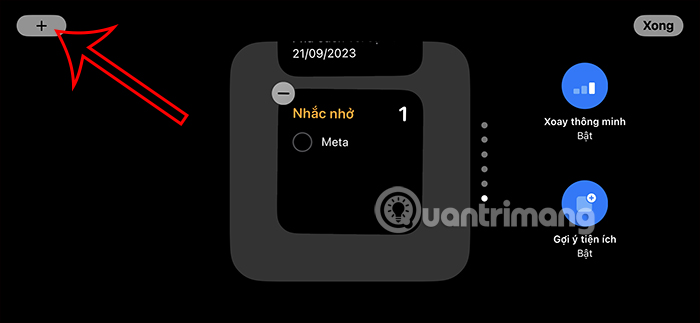
Tại đây bạn sẽ thấy 2 cột, 1 bên là ứng dụng và 1 bên là tiện ích của ứng dụng cài đặt trên iPhone.
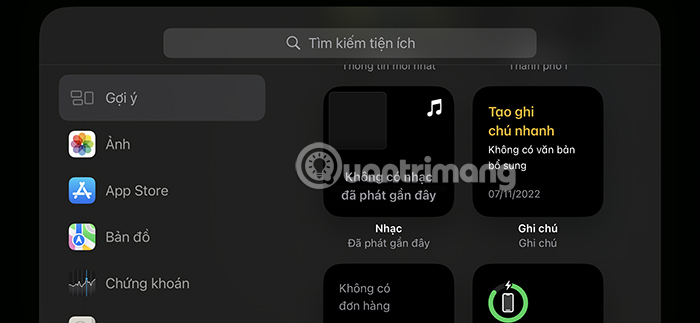
Bước 3:
Tại cột ứng dụng chúng ta tìm và nhấn vào ứng dụng Nhạc để xem widget Apple Music hiển thị cho chế độ StandBy iPhone.
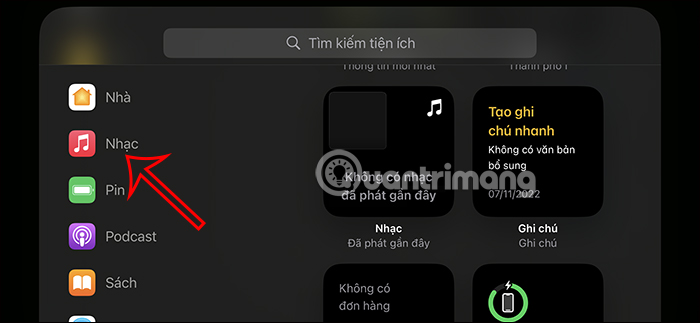
Kết quả bạn sẽ thấy tiện ích Apple Music, gồm tiện ích bài hát đã phát gần đây và tiện ích bảng xếp hạng trên Apple Music.
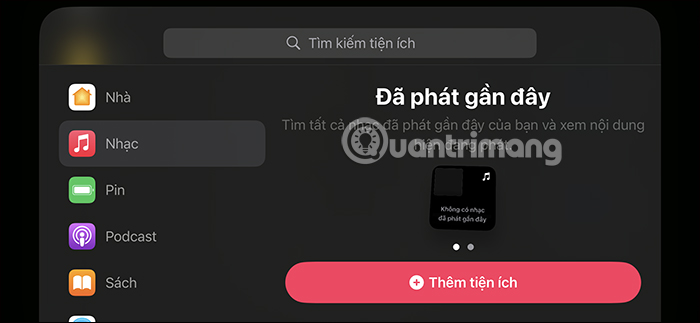
Bạn chọn widget Apple Music mà mình muốn thêm vào chế độ StandBy iPhone rồi nhấn Thêm tiện ích ở bên dưới.
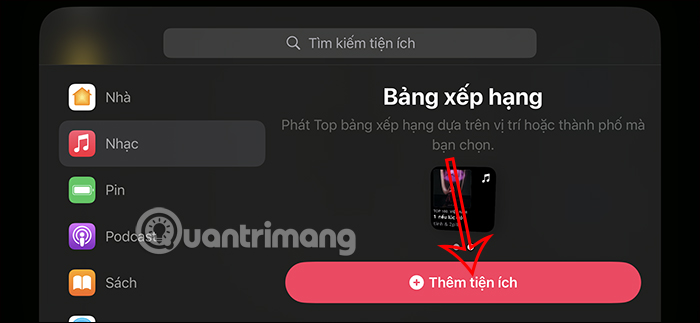
Bước 4:
Kết quả widget Apple Music hiển thị trên màn hình StandBy iPhone như dưới đây, bạn nhấn Xong để lưu lại thiết lập.
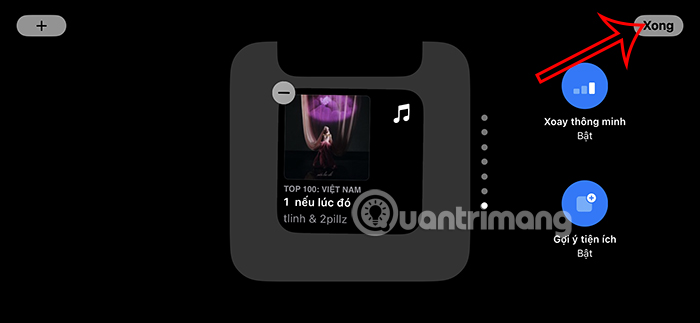
Như vậy khi kích hoạt chế độ StandBy iPhone, bạn sẽ thấy widget Apple Music như hình dưới đây để truy cập và thưởng thức nhạc khi mình muốn.

Bước 5:
Để xóa widget Apple Music ở màn hình StandBy iPhone này, bạn nhấn giữ vào widget sau đó nhấn vào biểu tượng dấu trừ.
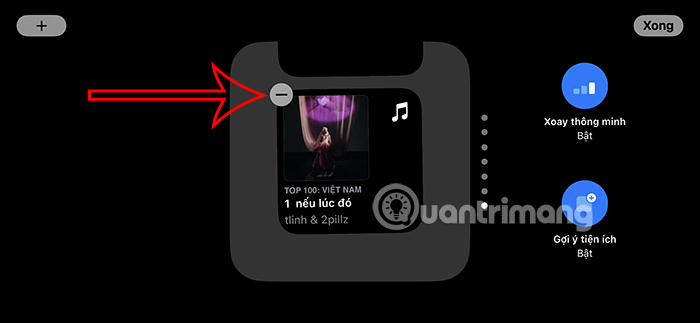
Bạn nhấn vào Xóa để đồng ý xóa tiện ích Apple Music trong chế độ StandBy iPhone.
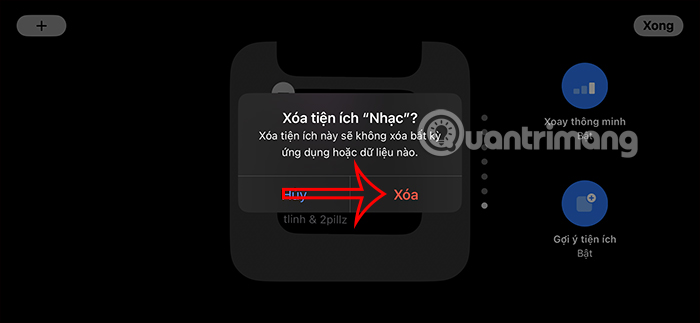
 Công nghệ
Công nghệ  AI
AI  Windows
Windows  iPhone
iPhone  Android
Android  Học IT
Học IT  Download
Download  Tiện ích
Tiện ích  Khoa học
Khoa học  Game
Game  Làng CN
Làng CN  Ứng dụng
Ứng dụng 
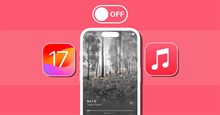

















 Linux
Linux  Đồng hồ thông minh
Đồng hồ thông minh  macOS
macOS  Chụp ảnh - Quay phim
Chụp ảnh - Quay phim  Thủ thuật SEO
Thủ thuật SEO  Phần cứng
Phần cứng  Kiến thức cơ bản
Kiến thức cơ bản  Lập trình
Lập trình  Dịch vụ công trực tuyến
Dịch vụ công trực tuyến  Dịch vụ nhà mạng
Dịch vụ nhà mạng  Quiz công nghệ
Quiz công nghệ  Microsoft Word 2016
Microsoft Word 2016  Microsoft Word 2013
Microsoft Word 2013  Microsoft Word 2007
Microsoft Word 2007  Microsoft Excel 2019
Microsoft Excel 2019  Microsoft Excel 2016
Microsoft Excel 2016  Microsoft PowerPoint 2019
Microsoft PowerPoint 2019  Google Sheets
Google Sheets  Học Photoshop
Học Photoshop  Lập trình Scratch
Lập trình Scratch  Bootstrap
Bootstrap  Năng suất
Năng suất  Game - Trò chơi
Game - Trò chơi  Hệ thống
Hệ thống  Thiết kế & Đồ họa
Thiết kế & Đồ họa  Internet
Internet  Bảo mật, Antivirus
Bảo mật, Antivirus  Doanh nghiệp
Doanh nghiệp  Ảnh & Video
Ảnh & Video  Giải trí & Âm nhạc
Giải trí & Âm nhạc  Mạng xã hội
Mạng xã hội  Lập trình
Lập trình  Giáo dục - Học tập
Giáo dục - Học tập  Lối sống
Lối sống  Tài chính & Mua sắm
Tài chính & Mua sắm  AI Trí tuệ nhân tạo
AI Trí tuệ nhân tạo  ChatGPT
ChatGPT  Gemini
Gemini  Điện máy
Điện máy  Tivi
Tivi  Tủ lạnh
Tủ lạnh  Điều hòa
Điều hòa  Máy giặt
Máy giặt  Cuộc sống
Cuộc sống  TOP
TOP  Kỹ năng
Kỹ năng  Món ngon mỗi ngày
Món ngon mỗi ngày  Nuôi dạy con
Nuôi dạy con  Mẹo vặt
Mẹo vặt  Phim ảnh, Truyện
Phim ảnh, Truyện  Làm đẹp
Làm đẹp  DIY - Handmade
DIY - Handmade  Du lịch
Du lịch  Quà tặng
Quà tặng  Giải trí
Giải trí  Là gì?
Là gì?  Nhà đẹp
Nhà đẹp  Giáng sinh - Noel
Giáng sinh - Noel  Hướng dẫn
Hướng dẫn  Ô tô, Xe máy
Ô tô, Xe máy  Tấn công mạng
Tấn công mạng  Chuyện công nghệ
Chuyện công nghệ  Công nghệ mới
Công nghệ mới  Trí tuệ Thiên tài
Trí tuệ Thiên tài